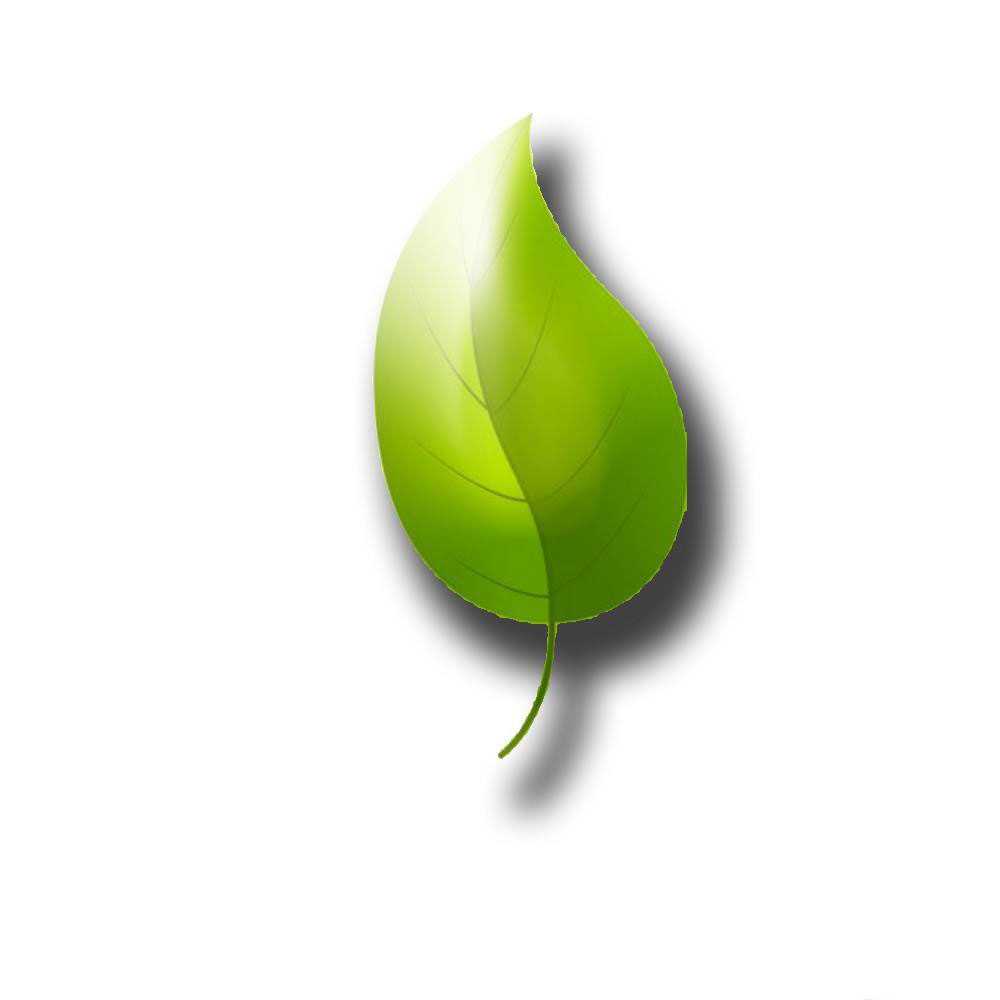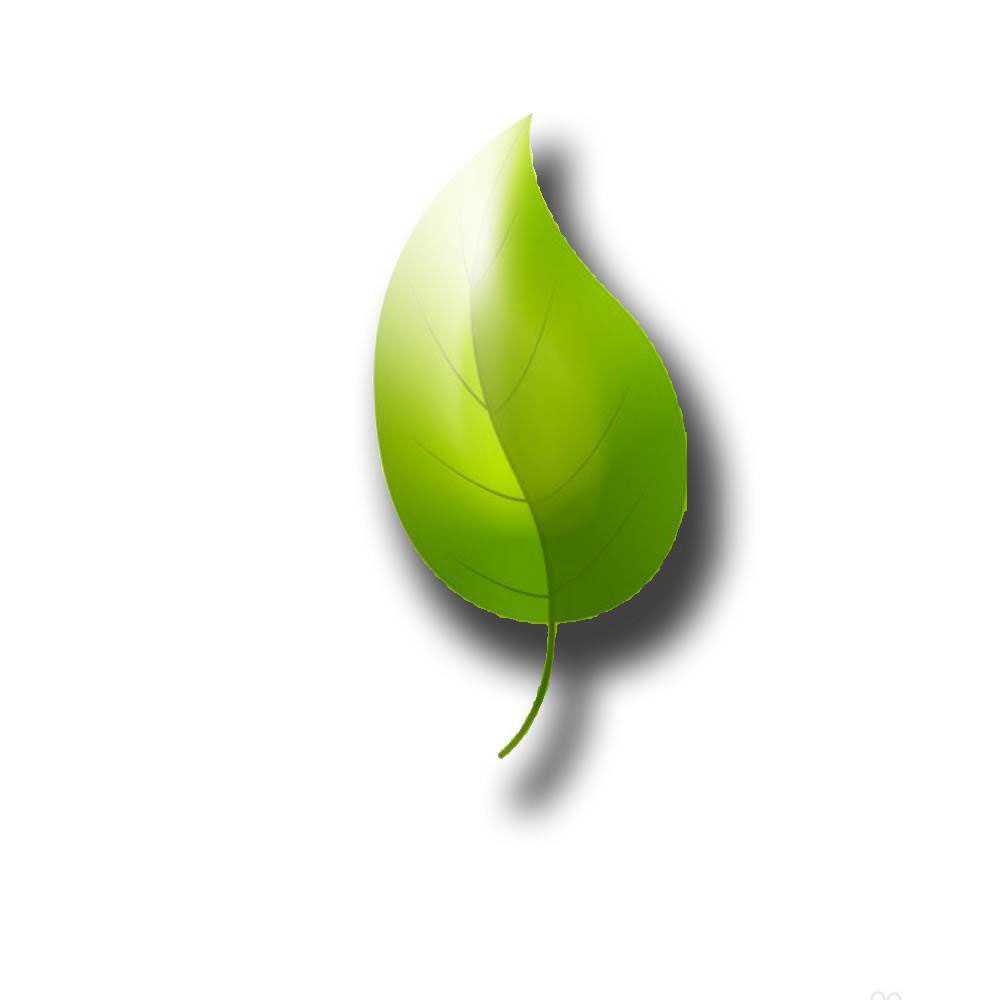ps平面的树叶怎么做的立体化? ps树叶添加立体效果的技巧
(编辑:jimmy 日期: 2025/10/26 浏览:2)
今天我们就来看看ps将平面做的立体化的一个实例,将平面的树叶设计成立体的图形,使用树叶作为素材,删除背景,设计浮雕及投影效果就可以了,下面我们就来看看详细的教程。
- 软件名称:
- Adobe Photoshop CC 2018 v19.0 简体中文正式版 32/64位
- 软件大小:
- 1.53GB
- 更新时间:
- 2019-10-24立即下载
1、新建PS画布,将树叶素材拖入PS中,鼠标右键【栅格化】。
2、使用【魔棒】抠选背景区域,并按Delete删除背景。
3、点击【图层】【图层样式】【浮雕】。
4、设计深度为200%,大小136像素,绿色浮雕效果
5、新建一个透明图层,并与树叶图层【合并】,继续调出【浮雕】设计数值。
6、点击【图层】【图层样式】【投影】,设计距离为50像素,大小50像素。
7、最后另存为图片。
以上就是ps树叶添加立体效果的技巧,希望大家喜欢,请继续关注。
相关推荐:
ps怎么快速制作立体的骰子效果?
PS怎么快速制作一颗三维立体子弹模型?
ps怎么快速建模三维立体的帽子模型?
上一篇:PS制作在熔岩里漂泊的字体
下一篇:PS怎么设计小石头文字字体效果?